Integratie van eenmalige aanmelding van Microsoft Entra met SAP Concur Travel and Expense
In dit artikel leert u hoe u SAP Concur Travel and Expense integreert met Microsoft Entra ID. Wanneer u SAP Concur Travel and Expense integreert met Microsoft Entra ID, kunt u het volgende doen:
- In Microsoft Entra ID beheren wie toegang heeft tot SAP Concur Travel and Expense.
- Ervoor zorgen dat gebruikers automatisch met hun Microsoft Entra-account worden aangemeld bij SAP Concur Travel and Expense.
- Beheer uw accounts op één centrale locatie.
Voorwaarden
In het scenario dat in dit artikel wordt beschreven, wordt ervan uitgegaan dat u al beschikt over de volgende vereisten:
- Een Microsoft Entra-gebruikersaccount met een actief abonnement. Als u er nog geen hebt, kunt u Gratis een account maken.
- Een van de volgende rollen:
- SAP Concur Travel and Expense-abonnement.
- De rol Bedrijfsbeheerder onder uw Concur-gebruikersaccount. U kunt testen of u de juiste toegang hebt door naar Concur SSO Self-Service Toolte gaan. Als u geen toegang hebt, neemt u contact op met de ondersteunings- of implementatieprojectmanager van Concur.
Beschrijving van scenario
In dit artikel configureert en test u Microsoft Entra SSO.
- SAP Concur Travel and Expense ondersteunt IDP- en SP- geïnitieerde SSO
- SAP Concur Travel and Expense biedt ondersteuning voor het testen van Single Sign-On in zowel productie- als implementatieomgeving.
Notitie
De id van deze toepassing is een vaste tekenreekswaarde voor elk van de drie regio's: VS, EMEA en China. Er kan dus slechts één exemplaar worden geconfigureerd voor elke regio in één tenant.
SAP Concur Travel and Expense toevoegen vanuit de galerie
Als u de integratie van SAP Concur Travel and Expense in Microsoft Entra ID wilt configureren, moet u SAP Concur Travel and Expense vanuit de galerie toevoegen aan uw lijst met beheerde SaaS-apps.
- Meld u aan bij het Microsoft Entra-beheercentrum als ten minste een Cloudtoepassingsbeheerder.
- Blader naar Identity>Applications>Enterprise-toepassingen>Nieuwe toepassing.
- Typ in de sectie Toevoegen uit de galerieSAP Concur Travel and Expense in het zoekvak.
- Selecteer SAP Concur Travel and Expense in het resultatenvenster en voeg vervolgens de app toe. Wacht een paar seconden terwijl de app wordt toegevoegd aan uw tenant.
U kunt alternatief ook de wizard Enterprise App Configurationgebruiken. In deze wizard kunt u een toepassing toevoegen aan uw tenant, gebruikers/groepen toevoegen aan de app, rollen toewijzen en ook de configuratie van eenmalige aanmelding doorlopen. Meer informatie over Microsoft 365-wizards.
Microsoft Entra SSO voor SAP Concur Travel and Expense configureren en testen.
Configureer en test Microsoft Entra SSO met SAP Concur Travel and Expense met een testgebruiker genaamd B.Simon. SSO werkt alleen als u een koppelingsrelatie tot stand brengt tussen een Microsoft Entra-gebruiker en de bijbehorende gebruiker in SAP Concur Travel and Expense.
Voer de volgende stappen uit om Microsoft Entra SSO met SAP Concur Travel and Expense te configureren en te testen:
-
Microsoft Entra SSO configureren - om uw gebruikers deze functie te laten gebruiken.
- Een Microsoft Entra-testgebruiker maken : eenmalige aanmelding van Microsoft Entra testen met B.Simon.
- Wijs de Microsoft Entra-testgebruiker toe : om B.Simon in staat te stellen gebruik te maken van eenmalige aanmelding van Microsoft Entra.
-
Configureer eenmalige aanmelding voor SAP Concur Travel and Expense - om de instellingen voor eenmalige aanmelding aan de toepassingszijde te configureren.
- Testgebruiker voor SAP Concur Travel and Expense maken : als u een tegenhanger van B.Simon in SAP Concur Travel and Expense wilt hebben die is gekoppeld aan de Microsoft Entra-weergave van de gebruiker.
- SSO testen - om te controleren of de configuratie werkt.
Single Sign-On (SSO) voor Microsoft Entra configureren
Volg deze stappen om Microsoft Entra SSO in te schakelen.
Meld u aan bij het Microsoft Entra-beheercentrum als ten minste een Cloudtoepassingsbeheerder.
Blader naar Identity>Applications>Enterprise-toepassingen>SAP Concur Travel and Expense>eenmalige aanmelding.
Op de pagina Een methode voor eenmalige aanmelding selecteren, selecteer SAML.
Klik op de pagina Eenmalige aanmelding instellen met SAML op het bewerk-/potloodpictogram voor Standaard SAML-configuratie om de instellingen te bewerken.

In de sectie Standaard SAML-configuratie is de toepassing vooraf geconfigureerd in IDP geïnitieerde modus en zijn de benodigde URL's al vooraf ingevuld met Azure. De gebruiker moet de configuratie opslaan door te klikken op de knop Opslaan.
Notitie
Id (entiteits-id) en antwoord-URL (ASSERTION Consumer Service-URL) zijn regiospecifiek. Selecteer op basis van het datacenter van uw Concur-entiteit. Als u het datacenter van uw Concur-entiteit niet kent, neemt u contact op met de ondersteuning van Concur.
Klik op de pagina Single Sign-On instellen met SAML op het pictogram Bewerken/pen voor gebruikerskenmerk om de instellingen te bewerken. De unieke gebruikers-ID moet overeenkomen met de Concur-gebruiker login_id. Meestal moet u user.userprincipalname wijzigen in user.mail.
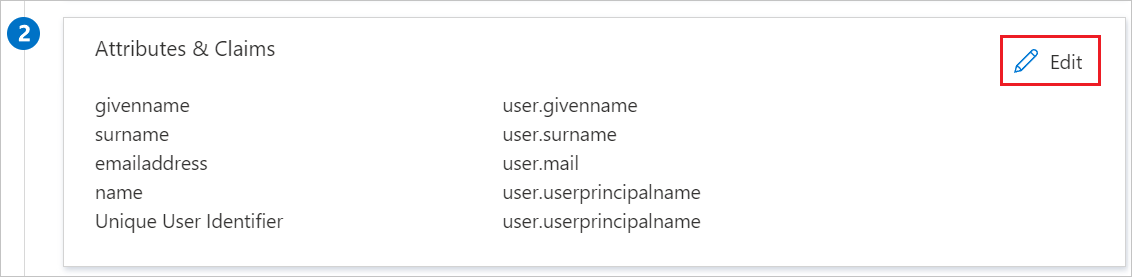
Op de pagina Eenmalige aanmelding met SAML instellen, in de sectie SAML-handtekeningcertificaat, zoek Federatieve Metagegevens XML en selecteer Download om de metagegevens te downloaden en op uw computer op te slaan.

Een Microsoft Entra-testgebruiker maken
In deze sectie maakt u een testgebruiker met de naam B.Simon.
- Meld u aan bij het Microsoft Entra-beheercentrum als ten minste een gebruikersbeheerder.
- Blader naar Identity>Users>Alle Gebruikers.
- Selecteer Nieuwe gebruiker>Gebruiker aanmakenbovenaan het scherm.
- Voer in de eigenschappen User de volgende stappen uit:
- Voer in het veld weergavenaam
B.Simonin. - Voer in het veld User Principal Name de username@companydomain.extensionin. Bijvoorbeeld
B.Simon@contoso.com. - Schakel het selectievakje Wachtwoord weergeven in en noteer de waarde die wordt weergegeven in het vak Wachtwoord.
- Selecteer Beoordelen + maken.
- Voer in het veld weergavenaam
- Selecteer Maak.
De Microsoft Entra-testgebruiker toewijzen
In deze sectie geeft u B.Simon toestemming om eenmalige aanmelding te gebruiken door haar toegang te geven tot Salesforce.
- Meld u aan bij het Microsoft Entra-beheercentrum als ten minste een Cloudtoepassingsbeheerder.
- Blader naar Identity>Toepassingen>Bedrijfstoepassingen. Selecteer uw toepassing in de lijst met toepassingen.
- Selecteer gebruikers en groepen op de overzichtspagina van de app.
- Selecteer Gebruiker/groep toevoegen en selecteer vervolgens Gebruikers en groepen in het dialoogvenster Toewijzing toevoegen.
- Selecteer in het dialoogvenster Gebruikers en groepen B.Simon in de lijst Gebruikers en selecteer vervolgens de knop Selecteren onder aan het scherm.
- Als u verwacht dat een rol wordt toegewezen aan de gebruikers, kunt u deze selecteren in de vervolgkeuzelijst Een rol selecteren. Als er geen rol is ingesteld voor deze app, wordt de rol Standaardtoegang geselecteerd.
- Selecteer in het dialoogvenster Opdracht toevoegen de knop Toewijzen.
Configureer eenmalige aanmelding voor SAP Concur Travel and Expense
In een ander browservenster moet u het gedownloade XML- met federatieve metagegevens uploaden naar Concur SSO Self-Service Tool en u als beheerder aanmelden bij de site van uw SAP Concur Travel and Expense-bedrijf.
Klik op toevoegen.
Voer een aangepaste naam in voor uw IdP, bijvoorbeeld 'Microsoft Entra ID (US)'.
Klik op XML-bestand uploaden en voeg het XML-bestand met federatieve metagegevens toe die u eerder hebt gedownload.
Klik op Metagegevens toevoegen om de wijziging op te slaan.

Testgebruiker voor SAP Concur Travel and Expense maken
In deze sectie maakt u een gebruiker met de naam B.Simon in SAP Concur Travel and Expense. Neem contact op met het ondersteuningsteam van Concur om de gebruikers toe te voegen in het SAP Concur Travel and Expense-platform. Gebruikers moeten worden gemaakt en geactiveerd voordat u eenmalige aanmelding gebruikt.
Notitie
De aanmeldings-id van B.Simon van Concur moet overeenkomen met de unieke id van B.Simon bij Microsoft Entra ID. Als de unieke id van B.Simon in Microsoft Entra bijvoorbeeld B.Simon@contoso.comis. De Concur-aanmeldings-id van B.Simon moet ook B.Simon@contoso.com zijn.
SSO voor Concur Mobile configureren
Om SSO voor Concur mobile in te schakelen, moet je het ondersteuningsteam van Concur de URL voor gebruikerstoegang doorgeven. Volg de onderstaande stappen om gebruikers-toegangs-URL van Microsoft Entra ID op te halen:
- Ga naar Enterprise-toepassingen
- Klik op SAP Concur Travel and Expense
- Klik op Eigenschappen
- Kopieer URL voor gebruikerstoegang en geef deze URL aan Concur-ondersteuning
Notitie
Self-Service optie voor het configureren van eenmalige aanmelding is niet beschikbaar. Neem contact op met het ondersteuningsteam van Concur om eenmalige aanmelding via mobiele apparaten mogelijk te maken.
SSO testen
In deze sectie test u de configuratie voor eenmalige aanmelding van Microsoft Entra met de volgende opties.
Geïnitieerd door SP:
Klik op Deze toepassing testen. U wordt omgeleid naar de inlog-URL van SAP Concur Travel and Expense, waar u het inlogproces kunt initiëren.
Ga rechtstreeks naar de aanmeldings-URL van SAP Concur Travel and Expense en initieer de aanmeldingsstroom daar.
IDP gestart:
- Klik op Test deze toepassing. U wordt automatisch aangemeld bij SAP Concur Travel and Expense waarvoor u de SSO hebt ingesteld.
U kunt Microsoft Mijn apps ook gebruiken om de toepassing in elke modus te testen. Wanneer u in Mijn apps op de tegel SAP Concur Travel and Expense klikt en deze is geconfigureerd in de SP-modus, wordt u omgeleid naar de aanmeldingspagina van de toepassing voor het initiëren van de aanmeldingsstroom. Als deze is geconfigureerd in de IDP-modus, wordt u automatisch aangemeld bij het exemplaar van SAP Concur Travel and Expense waarvoor u eenmalige aanmelding hebt ingesteld. Zie Inleiding tot mijn appsvoor meer informatie over mijn apps.
Verwante inhoud
Zodra u SAP Concur Travel and Expense hebt geconfigureerd, kunt u sessiebeheer afdwingen, waardoor exfiltratie en infiltratie van gevoelige gegevens van uw organisatie in realtime worden beschermd. Sessiebeheer is een uitbreiding van voorwaardelijke toegang. Meer informatie over het afdwingen van sessiebeheer met Microsoft Defender voor Cloud Apps.